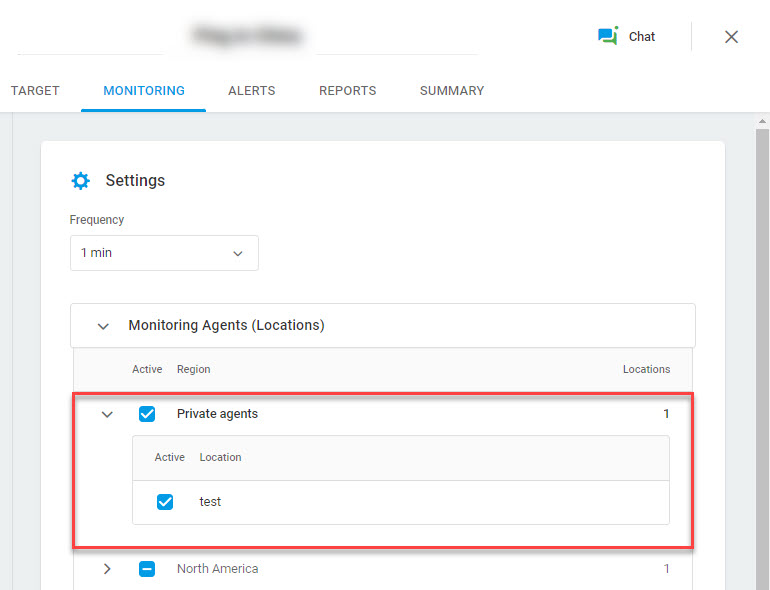متطلبات النظام
متطلبات الأجهزة:
- وحدة المعالجة المركزية 2-core أو أعلى
- 16 جيجا بايت رام
- 2 غيغابايت من مساحة القرص الصلب
- نظام التشغيل ويندوز سيرفر 2016 أو أعلى × 64 بت
متطلبات البرنامج:
- تم تمكين الوكيل الخاص في حساب Dotcom-Monitor الخاص بك
- .NET Framework 4.7.2 أو أعلى
- Windows Media Player (لمهام دفق الوسائط فقط)
- تمكين خدمة سطح المكتب البعيد على الجهاز (لمهام UserView/BrowserView فقط)
- الوصول الإداري للتثبيت والتنفيذ
- Chrome (أحدث إصدار) أو Edge (أحدث إصدار) لتسجيل الوكيل الخاص فقط
متطلبات حركة المرور الصادرة
لتشغيل الوكيل الخاص، اسمح بالوصول إلى موارد Dotcom-Monitor من الكمبيوتر باستخدام وكيل مثبت. بناء على متطلبات جدار الحماية، أضف أيا مما يلي إلى القائمة البيضاء:
| نطاق IP (مستحسن) | عنوان URL | للمضيف |
| 8.29.56.0/23 |
|
|
إعداد الخادم الخاص بك لتثبيت الوكيل الخاص
تثبيت وكيل خاص على الخادم الخاص بك
استخدام وكيل خاص
بمجرد تثبيت وكيل خاص وتكوينه ، يضيف Dotcom-Monitor تلقائيا الوكيل إلى قائمة مواقع المراقبة المتاحة ضمن منطقة الوكلاء الخاصين . لاستخدام موقع الوكيل الخاص، قم بتنشيطه في قائمة وكلاء المراقبة في إعدادات جهاز المراقبة.
لاستخدام الوكيل الخاص في شبكتك بطريقة فعالة، اتبع الخطوات الواردة أدناه:
- قم بتسجيل الدخول إلى حساب Dotcom-Monitor الخاص بك.
- على الشريط الجانبي الأيسر ، حدد الأجهزة.
- في صفحة إدارة الأجهزة ، قم بإنشاء جهاز جديد أو افتح جهازا موجودا لتحريره (حدد تحرير من قائمة
 الجهاز ).
الجهاز ). - من داخل محرر الجهاز ، انتقل إلى علامة التبويب المراقبة وانتقل إلى قسم الوكلاء الخاصين .
- قم بتنشيط موقع (مواقع) الوكيل الخاص المطلوب.
- حفظ التغييرات. سيتم استخدام موقع (مواقع) الوكيل الخاص الذي تم تنشيطه ضمن منطقة الوكلاء الخاصين لتشغيل المراقبة.
متطلبات إضافية
عند مراقبة موقع ويب أو تطبيق ويب باستخدام متصفح Edge (مراقبة UserView / BrowserView) ، تأكد من أن لديك أحدث إصدار متاح من برنامج Private Agent. راجع أيضا: تحديث الوكيل الخاص. لمراقبة تطبيقات الويب وبعض البرامج النصية المخصصة المحددة ، يتطلب الوكيل الخاص إما:
- الوصول إلى RDP للمستخدم المحلي الذي تم إنشاؤه أثناء تثبيت DotcomMonitorRDPUser أو لأي مستخدم محلي آخر يوفره العميل.
- إذا كانت المجموعة أو النهج المحلي لخادم العامل الخاص تحظر استخدام مستخدم محلي، فيجب على العميل توفير مستخدم مجال.
يجب أن يتمتع مستخدم المجال هذا بحقوق الوصول اللازمة لإنشاء جلسة RDP على خادم PA ويجب أيضا منحه حقوق تشغيل خدمتنا. - إذا كان RDP موجودا ولكن العامل الخاص لا يزال لا يعمل ، فتأكد من عدم تمكين إعداد سياسة الأمان “المطالبة دائما بكلمة المرور عند الاتصال” على جهازك (نهج الكمبيوتر المحلي > تكوين الكمبيوتر > قوالب إدارية > مكونات ويندوز > خدمات سطح المكتب البعيد > مضيف جلسة سطح المكتب البعيد > الأمن). وإلا، فقم بتعطيل إعداد النهج هذا للجهاز.